
Zawartość
- Nieśmiertelne obiekty żniwne
- Wymiana pieniędzy Ciemno i jasno Opcje uruchamiania Steam
- Wymiana pieniędzy Ciemno i jasno Ustawienia grafiki
- Polecenia do wklejenia
Jeśli Arka opuścił tłum nie dinozaurów, czując się trochę zimny i zamiast tego pragnął rycerzy i smoków w świecie fantasy, Ciemno i jasno jest odpowiedzią na tę sytuację.
To okaże się, jeśli Ciemno i jasno Będzie o Arki śmieszny rekord czasu wczesnego dostępu - ale na razie gra powinna tam pozostać, wymagając drastycznych aktualizacji, aby poradzić sobie z hordą błędów, spadkami szybkości klatek i problemami z połączeniem.
Niestety, większość znanych błędów w Ciemno i jasno nie mam w tej chwili poprawek. Wydaje się, że najnowsza łatka zdenerwowała niektóre serwery, ponieważ wielu graczy nie mogło w ogóle się połączyć lub zamarznąć w 99%. Niektóre z bieżących problemów można jednak złagodzić lub usunąć, jeśli nie masz nic przeciwko temu, aby uzyskać kreatywność.
Nieśmiertelne obiekty żniwne
Problem ten ma zostać naprawiony w poprawce, ale na razie może być bardzo frustrujący: czasami losowe obiekty, takie jak drzewa, trawa, a nawet niektóre zwierzęta nigdy nie wyczerpują się i nie można ich zebrać.
Jest dziwna poprawka tego problemu - Po prostu zgińw żaden sposób. Zrzuć kilku strażników i poczekaj na pchnięcie nożem, wepchnij głowę pod jezioro, przesiaduj w zamarzniętej tundrze bez ubrań, zaatakuj coś znacznie wyższego niż ty, zeskocz z urwiska lub cokolwiek innego.
Po powrocie problem wydaje się być rozwiązany dla większości użytkowników. To nie jest bardzo elegancka (lub wygodna) poprawka, ale idź, po prostu zabij się w każdej chwili.
Wymiana pieniędzy Ciemno i jasno Opcje uruchamiania Steam
W tym przypadku standardowy problem z rozwiązywaniem problemów związanych z weryfikacją plików Steam nie pomoże, ponieważ problem występuje po stronie gry i serwera, a nie po stronie komputera.
Istnieje jednak kilka usprawnień, które można wprowadzić w celu uzyskania lepszych częstotliwości wyświetlania klatek (aw niektórych przypadkach także czasów ładowania). Otwórz Steam i kliknij prawym przyciskiem myszy Ciemno i jasno wpis w bibliotece, a następnie wybierz Nieruchomości.
Na Generał kartę, kliknij Ustaw opcje uruchamiania przycisk, a następnie skopiuj i wklej te zmiany bezpośrednio w polu tekstowym i kliknij OK:
-lowmemory -high -sm4 -d3d10 -novsync -USEALLAVAILABLECORES -malloc = system + r_waterforcereflectentities 0 + r_shadowrendertotexture 0 + mat_hdr_level 0 + vt_maxPPF 16
Jeśli po wprowadzeniu zmian pojawią się jakiekolwiek problemy, możesz użyć tych opcji do poprawek, które mogą działać lepiej, w zależności od konfiguracji platformy.
-USEALLAVAILABLECORES -sm4 -d3d10 novsync
Pamiętaj, że te opcje będą obowiązywać, dopóki ich nie usuniesz, więc jeśli nie zwiększysz liczby klatek na sekundę lub nie usuniesz problemów z desynchronizacją, wróć do tego samego ekranu i usuń wszystkie opcje uruchamiania.
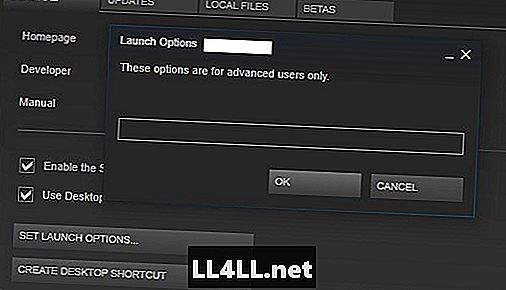
Wymiana pieniędzy Ciemno i jasno Ustawienia grafiki
Jeśli wspomniane opcje uruchamiania nie pomagają, istnieją dodatkowe ustawienia graficzne i rozgrywki, które można ręcznie zmodyfikować w pliku, a nie z menu w grze (dzięki użytkownikowi Steam Misfits | Vega za wskazówkę).
Aby wprowadzić te zmiany, otwórz dysk C: (lub gdziekolwiek są przechowywane gry Steam) i przejdź do następującego folderu:
steamapps / common / Dark i Light / DNL / Saved / Config / WindowsNoEditor
Kliknij prawym przyciskiem myszy plik o nazwie „GameUserSettings.ini„i otwórz go za pomocą Notatnika, aby móc zmieniać jego zawartość bez dodawania żadnego formatowania.
Całkowicie usuń zawartość pliku, a następnie skopiuj i wklej polecenia wymienione poniżej. Pamiętaj, że najpierw możesz wykonać kopię oryginalnej zawartości pliku na wypadek, gdybyś napotkał na nieoczekiwane problemy. W przeciwnym razie ponowne zainstalowanie gry jest zawsze opcją, jeśli te ustawienia powodują bałagan.
Polecenia do wklejenia
[/script/dnl.shootergameusersettings]
FullscreenMode = 1
MasterAudioVolume = 0,420440
MusicAudioVolume = 0,000000
SFXAudioVolume = 0.459225
VoiceAudioVolume = 1.771714
UIScaling = 0,859225
CameraShakeScale = 1.000000
bFirstPersonRiding = False
bDoubleClickToEvade = True
bShowStatusNotificationMessages = True
TrueSkyQuality = 0.700000
FOVMultiplier = 1,000000
GroundClutterDensity = 0,569506
bFilmGrain = False
bAllowHDR = True
bMotionBlur = False
bUseDFAO = True
bUseSSAO = True
bShowChatBox = True
bCameraViewBob = Fałsz
bInvertLookY = Fałsz
bFloatingNames = True
bChatBubbles = True
bHideServerInfo = False
bJoinNotifications = True
bCraftablesShowAllItems = True
bLocalInventoryShowAllItems = False
bRemoteInventoryShowAllItems = False
LookLeftRightSensitivity = 1,000000
LookUpDownSensitivity = 1,000000
GraphicsQuality = 4
ActiveLingeringWorldTiles = 10
ClientNetQuality = 3
LastServerSearchType = 3
LastServerSearchHideFull = False
LastServerSearchProtected = False
HideItemTextOverlay = True
bDistanceFieldShadowing = True
LODScalar = 1,000000
bToggleToTalk = False
HighQualityMaterials = True
HighQualitySurfaces = True
bTemperatureF = Fałsz
bDisableTorporEffect = False
bChatShowSteamName = True
bChatShowTribeName = True
EmoteKeyBind1 = 0
EmoteKeyBind2 = 0
EmoteKeyBindLaughing = 0
EmoteKeyBindSorry = 0
bNoBloodEffects = False
bLowQualityVFX = Fałsz
bSpectatorManualFloatingNames = False
bSuppressAdminIcon = False
bUseSimpleDistanceMovement = Fałsz bDisableMeleeCameraSwingAnims = Fałsz
LastPVESearchType = -1
LastDLCTypeSearchType = -1
bUseVSync = False
MacroCtrl0 =
MacroCtrl1 =
MacroCtrl2 =
MacroCtrl3 =
MacroCtrl4 =
MacroCtrl5 =
MacroCtrl6 =
MacroCtrl7 =
MacroCtrl8 =
MacroCtrl9 =
ResolutionSizeX = 1920
ResolutionSizeY = 1080
LastUserConfirmedResolutionSizeX = 1600 LastUserConfirmedResolutionSizeY = 900
WindowPosX = -1
WindowPosY = -1
bUseDesktopResolutionForFullscreen = False
LastConfirmedFullscreenMode = 0
Wersja = 5
[ScalabilityGroups]
sg.ResolutionQuality = 100
sg.ViewDistanceQuality = 2
sg.AntiAliasingQuality = 3
sg.ShadowQuality = 2
sg.PostProcessQuality = 3
sg.TextureQuality = 3
sg.EffectsQuality = 3
sg.TrueSkyQuality = 3
sg.GroundClutterQuality = 3
sg.IBLQuality = 3
sg.HeightFieldShadowQuality = 1
r.MotionBlurQuality = 4
r.BlurGBuffer = -1
r.AmbientOcclusionLevels = 3
r.AmbientOcclusionRadiusScale = 1.0
r.DepthOfFieldQuality = 2
r.RenderTargetPoolMin = 400
r.LensFlareQuality = 2
r.SceneColorFringeQuality = 1
r.EyeAdaptationQuality = 2
r.BloomQuality = 5
r.FastBlurThreshold = 7
r.Upscale.Quality = 3
r.Tonemapper.GrainQuantization = 1
r.PostProcessAAQuality = 6
Znaleziono wiele innych wiarygodnych poprawek dla wielu Ciemno i jasno robaki? Daj nam znać w sekcji komentarzy! Jeśli gra działa dla Ciebie, sprawdź nasze inne Ciemno i jasno przewodniki, aby jak najlepiej wykorzystać swój czas gry:
- Ciemno i jasno Komendy konsoli do konsoli administracyjnej
- Oswajanie stworzeń w Ciemno i jasno
- Skróty klawiaturowe i podstawowe Ciemno i jasno Porady dla początkujących